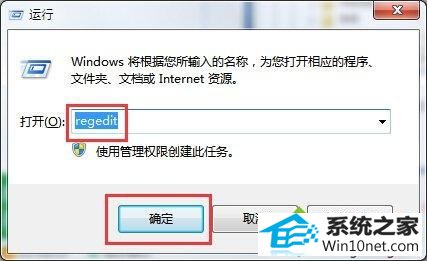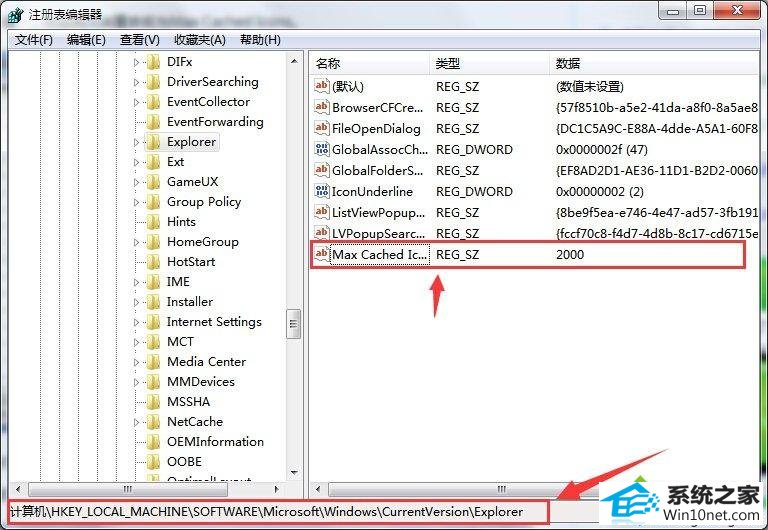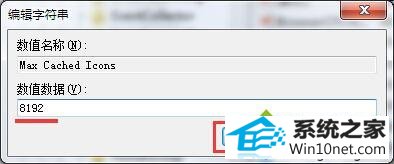今天小编分享一下win10系统电脑开机后桌面图标要很久才会显示问题的处理方法,在操作win10电脑的过程中常常不知道怎么去解决win10系统电脑开机后桌面图标要很久才会显示的问题,有什么好的方法去处理win10系统电脑开机后桌面图标要很久才会显示呢?今天本站小编教您怎么处理此问题,其实只需要 1、使用组合快捷键win键+r键打开运行窗口,在打开的运行窗口中输入“regedit”回车确认打开注册表编辑器; 2、在打开的注册表编辑器窗口中,依次展开HKEY_LoCAL_MACHinE / soFTwARE / Microsoft / windows / CurrentVersion / Explorer;就可以完美解决了。下面就由小编给你们具体详解win10系统电脑开机后桌面图标要很久才会显示的图文步骤:
具体方法如下:
1、使用组合快捷键win键+r键打开运行窗口,在打开的运行窗口中输入“regedit”回车确认打开注册表编辑器;
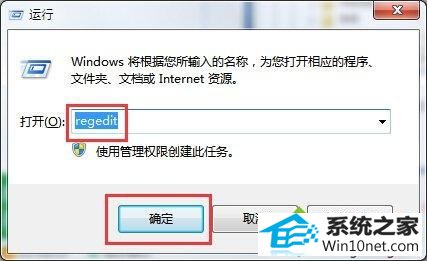
2、在打开的注册表编辑器窗口中,依次展开HKEY_LoCAL_MACHinE / soFTwARE / Microsoft / windows / CurrentVersion / Explorer;
3、然后在右侧窗格中找到键值名为Max Cached icons;
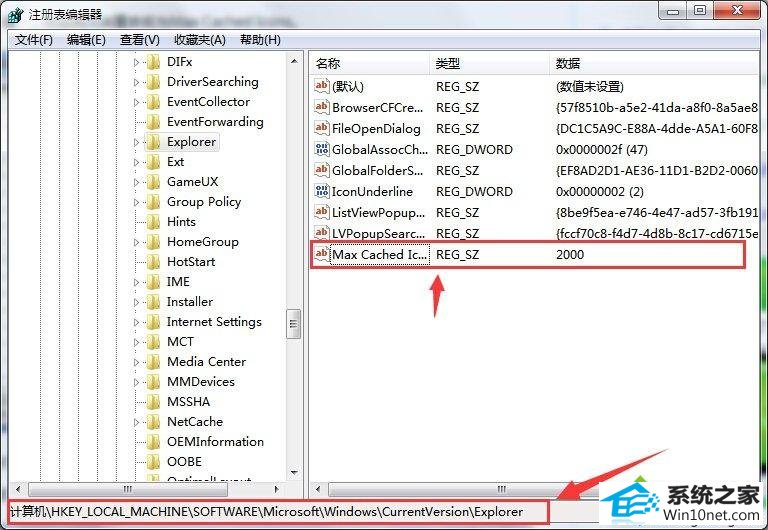
4、双击打开Max Cached icons键值,将其数值数据修改为“8192”点击确定完成操作。
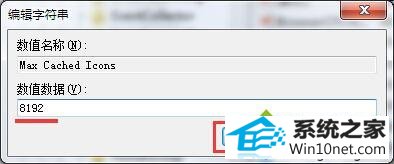
以上教程内容关于win10电脑开机后桌面图标要很久才会显示的图文步骤,简单四个步骤设置之后,桌面图标就可以很快显示了,希望能够帮助到大家。